Win8怎样关闭“操作中心”中提示消息
人气:0Win8关闭“操作中心”中提示消息的方法如下:
1、登陆Windows 8 Metro界面,单击左下角桌面图标。
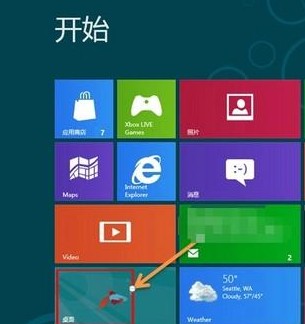
2、登录桌面后,使用组合热键“Windows + X”(如果桌面已经调出控制面板图标,直接双击打开),左键单击控制面板。
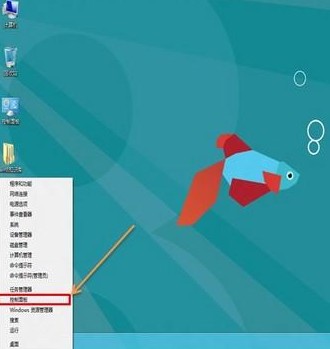
3、打开控制面板窗口,右上角查看方式选择大图标。
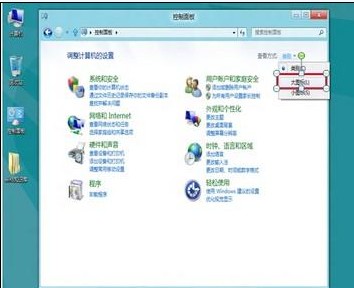
4、左键单击“操作中心”。
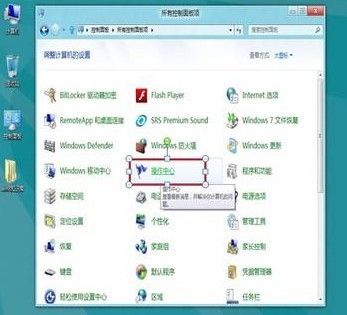
5、打开“操作中心”窗口,单击左上角:更改操作中心设置。
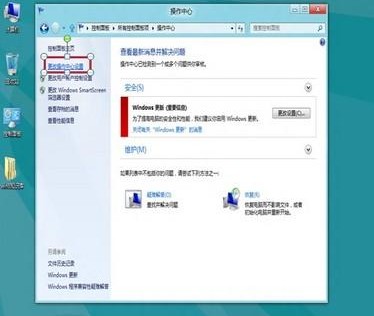
6、打开更改操作中心设置窗口,用户可以根据需要关闭“操作中心”中相关提示信息,去掉提示信息前的复选框-确定后即可关闭提示(如果需要开启提示信息,勾选相关信息复选框-确定即可)。
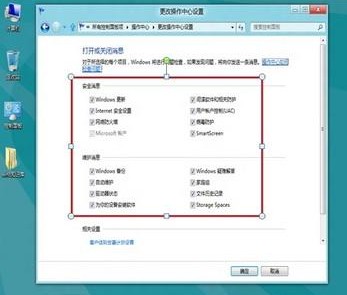
Windows 8是微软于北京时间2012年10月25日23点15分推出的最新Windows系列系统。Windows 8支持个人电脑(X86构架)及平板电脑(X86构架或ARM构架)。Windows 8大幅改变以往的操作逻辑,提供更佳的屏幕触控支持。
加载全部内容